概述
无论身在何处,Teams 电话移动版都允许你保持连接。 启用 SIM 卡的电话号码也是 Teams 电话号码,允许在设备之间无缝接听和移动呼叫。
注意: Teams 电话移动版仅适用于通过企业提供的启用了 SIM 卡的电话号码。 请与 IT 管理员联系,以确定此服务是否可供你使用。
入门
首次设置 Teams 电话移动设备时,请务必遵循以下说明:
-
打开 Teams 应用并登录。
-
你将看到一个提示,要求确认你的电话号码。
-
仅当你使用的是支持 SIM 卡的、企业提供的 Teams 电话移动设备上以及企业提供的电话号码时,才选择 “是 ”。
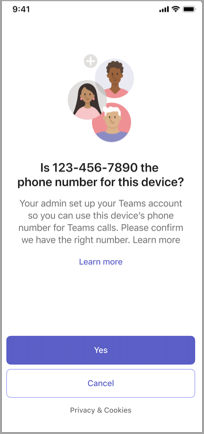
注意: 虽然登录任何设备时可能会看到此提示,但只应在 Teams 电话移动设备上选择 “是 ”。 在任何其他设备上登录时,无论是使用 Teams 应用的计算机、平板电脑还是其他移动电话,出现此消息时,始终选择 “取消 ”。
功能
Teams 手机移动版具有许多独特的功能,使它不同于 Teams 应用的桌面和移动版本。
所有设备的一个数字
支持 SIM 的商务版手机与 Teams 应用共享单个号码。 使用 Teams 帐户登录的任何设备在收到呼叫时都会同时响铃,并且可以直接在手机的默认通话应用中接听。 以这种方式应答会自动将 Teams 状态更改为 “正在通话”。
共享历史记录
你的通话历史记录在 Teams 和电话应用之间共享。 从任一应用发出的任何调用都会显示在两者的通话历史记录中。 从 Teams 应用发出的呼叫将显示在登录到 Teams 的任何位置的通话历史记录中,但电话应用仅显示从该设备发出的呼叫。
语音邮件通过 Teams 在所有设备上共享。 通过 Teams 电话移动版上的默认通话应用,语音邮件不可用。
提升并传输到其他设备
Teams 电话移动版允许你将呼叫从手机应用转移到任何设备上的 Teams。 只需在所选设备上打开 Teams,然后选择“加入呼叫”。
如果你通过手机应用进行呼叫,并且想要使用视频、共享屏幕或从 Teams 电话移动设备将呼叫转接给其他人,则必须首先提升对 Teams 的呼叫。 为此,请在该设备上打开 Teams 应用,然后点击“ 将呼叫移动到 Teams”。
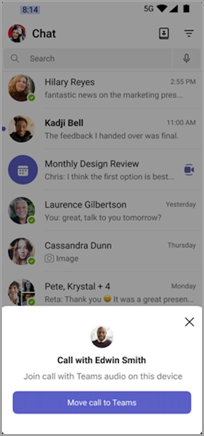
有关在设备之间移动呼叫或会议的详细信息,请参阅 在另一台设备上加入会议。
注意: 在设备之间转移呼叫与呼叫转移是分开的,它允许将一对一呼叫转接到另一个人。 有关详细信息,请参阅 在 Microsoft Teams 中转接呼叫。
将呼叫从 Teams 移动到移动电话
如果需要在数据不足或 Internet 连接不足的区域拨打或接听电话,可以轻松将呼叫从 Teams 转移到 iOS 或 Android 设备,且不会中断。 Teams 使用音频会议订阅服务来连接手机拨号器。
注意:
-
从已注册的 Teams 移动应用使用“呼叫我的手机”时,所有计费和评分都会通过 Audioconferencing 计费。 若要详细了解音频会议,请参阅 音频会议订阅“拨出”/“呼叫我”分钟权益。
-
此功能仅适用于 Teams 手机移动一对一呼叫,并且仅适用于 Teams 移动应用 (iOS/Android) 。
在呼叫屏幕中,选择“ 更多 
你将看到一条弹出消息,询问你是否要将呼叫移动到你的手机。 选择 “移动呼叫 ”继续,或 选择“取消” 以使用 Teams 继续通话。
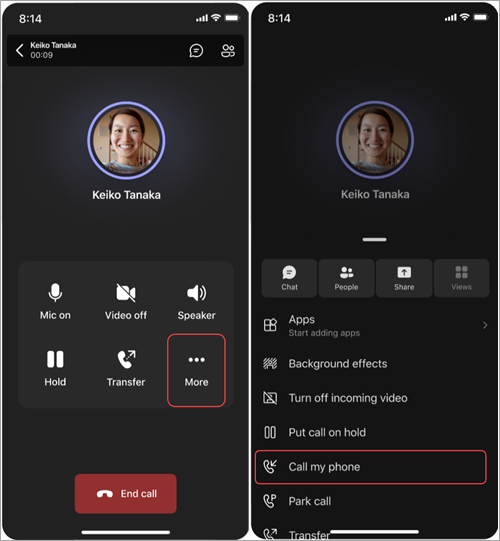
如果你正在通话,并看到一条消息,指出“网络连接不佳。 将此呼叫移动到手机?“选择 ”移动呼叫 “以切换设备。 选择“ 取消 ”以使用 Teams 继续通话。
注意: 如果呼叫无法到达移动拨号程序,呼叫将保留在 Teams 应用上。
要求
-
呼叫我的手机需要将移动策略设置为手机拨号器。
-
请与 IT 管理员联系,确保公司已设置和配置了 Teams 电话的音频会议,
-
确保具有与 Teams 手机移动帐户关联的有效电话号码。
-
请确保音频会议计划中有足够的拨出分钟数可用于拨打电话。







